更多文档 目录导航 Windows 端v2rayN使用教程 由 newhua99 撰写 发布于 2025年05月13日 11:45:00 最后修改于 2025年08月19日 13:30:14 v2rayN 是 Windows 系统下的一款功能强大的代理软件客户端,支持多种代理协议,包括:VMess、VLESS、Trojan、Socks、Shadowsocks、Hysteria2、Tuic 等。  ## 1. 下载 v2rayN 客户端 ## 官网下载地址中已提供国内直连链接,方便大陆用户下载。 **下载地址**:https://www.lanzouq.com/b02icy19c **密码**:dn8h **解压密码**:newhua 下载后解压压缩包,推荐将其解压到 **非系统盘** 的文件夹中。 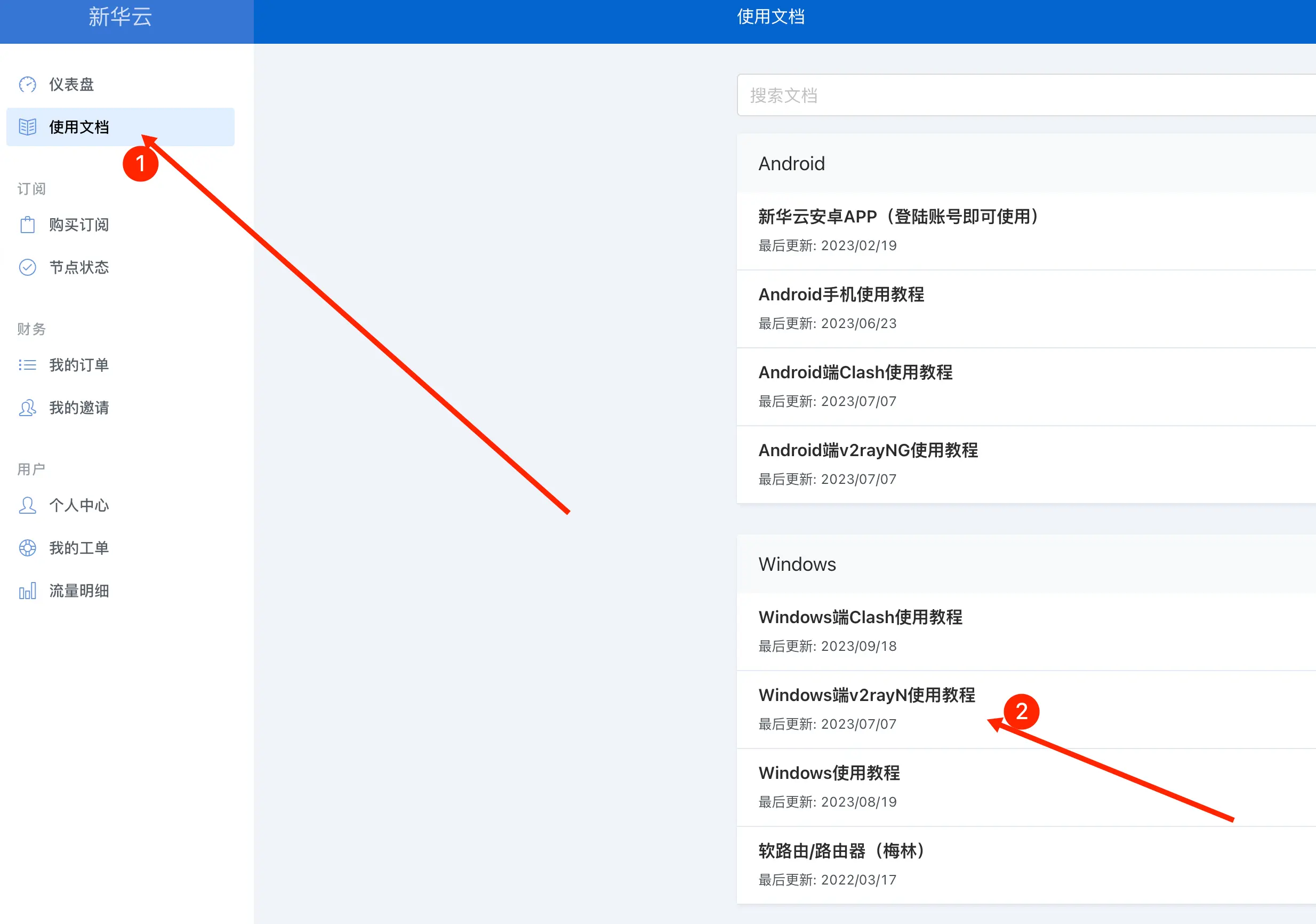 访问1 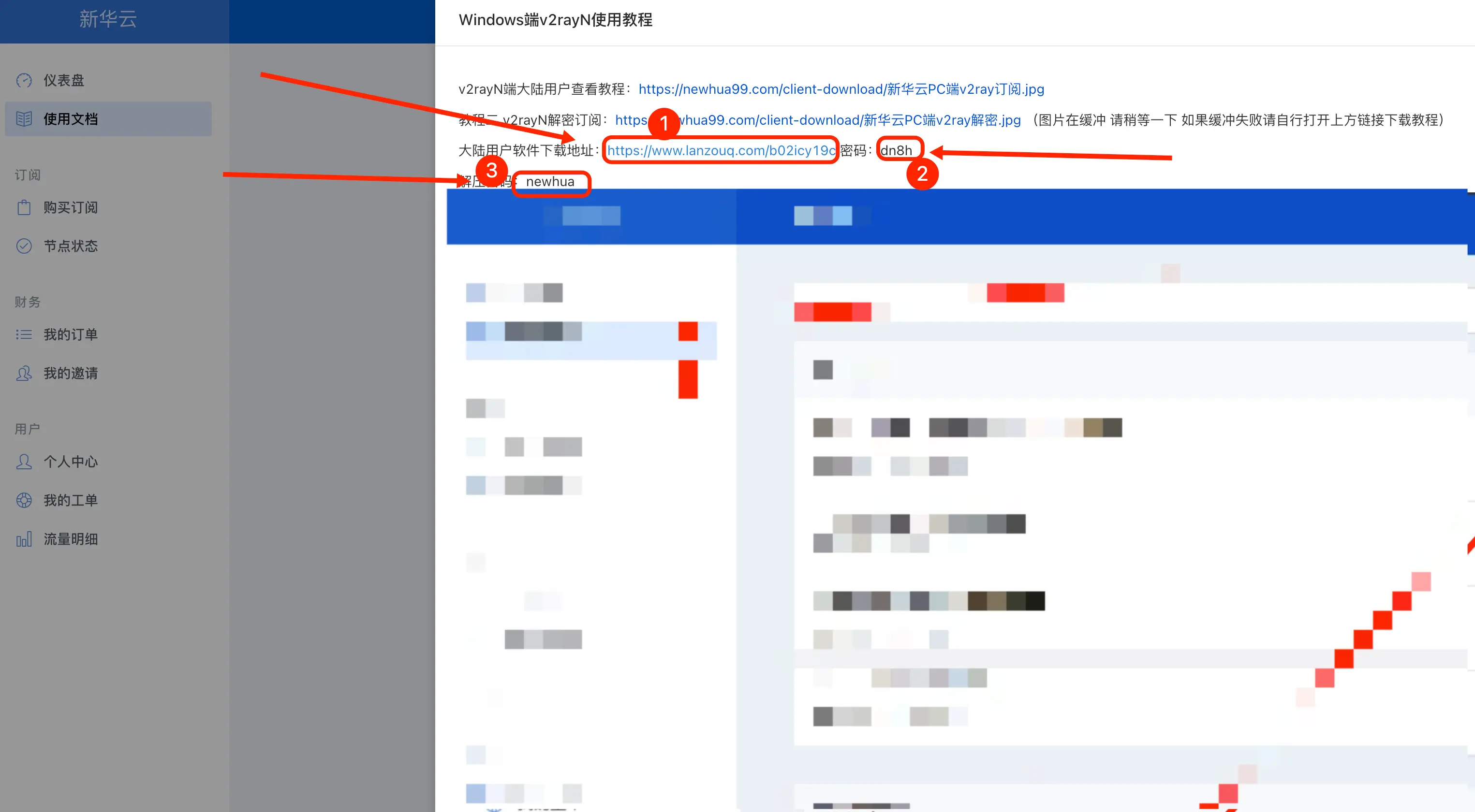 输入密码2 下载标记文件 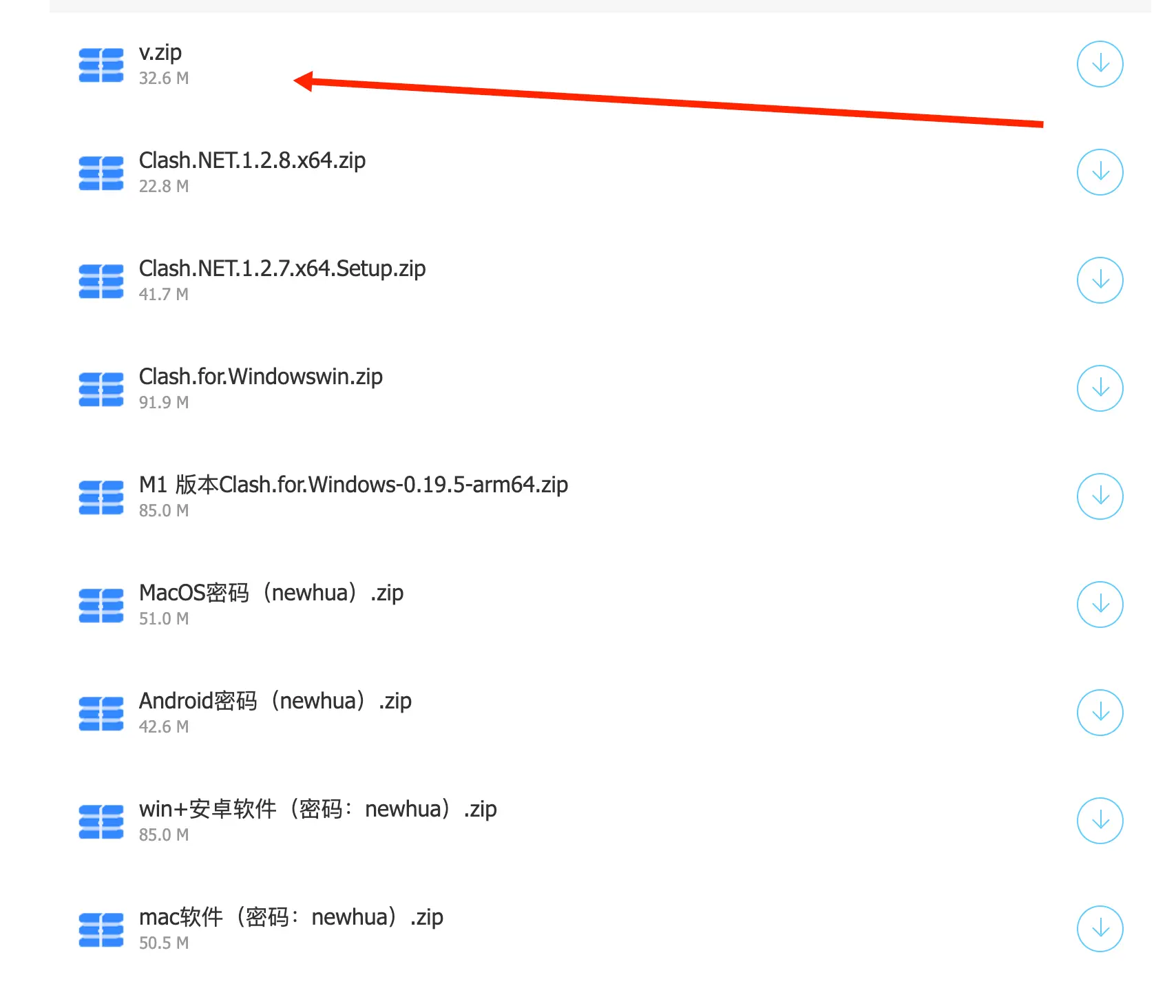 ## 2. 解压与安装 ## 输入密码后,下载标记文件并解压。 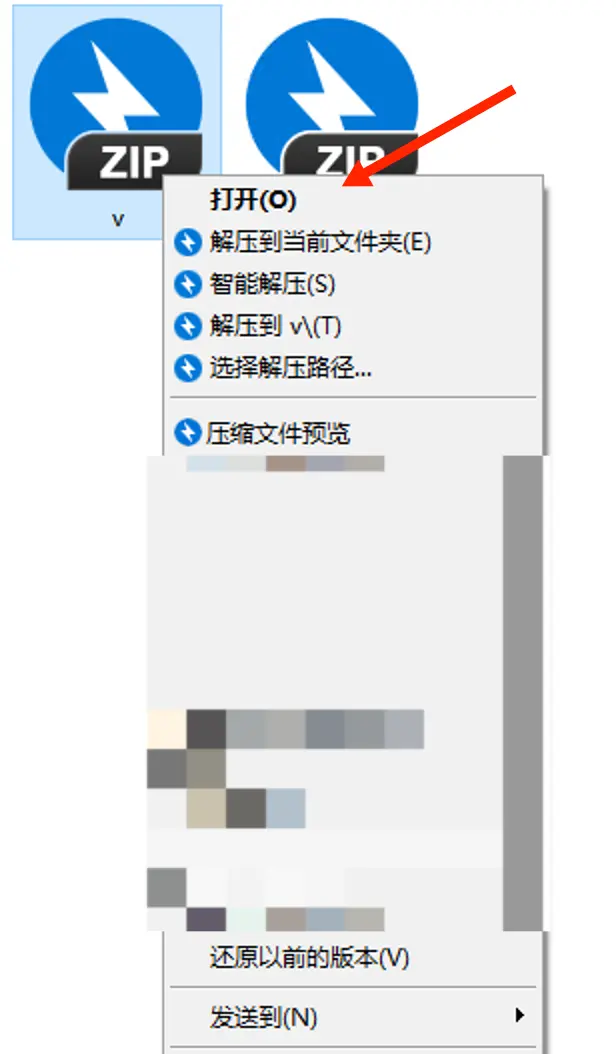 找到解压后的目录,以 **管理员身份运行** v2rayN.exe。 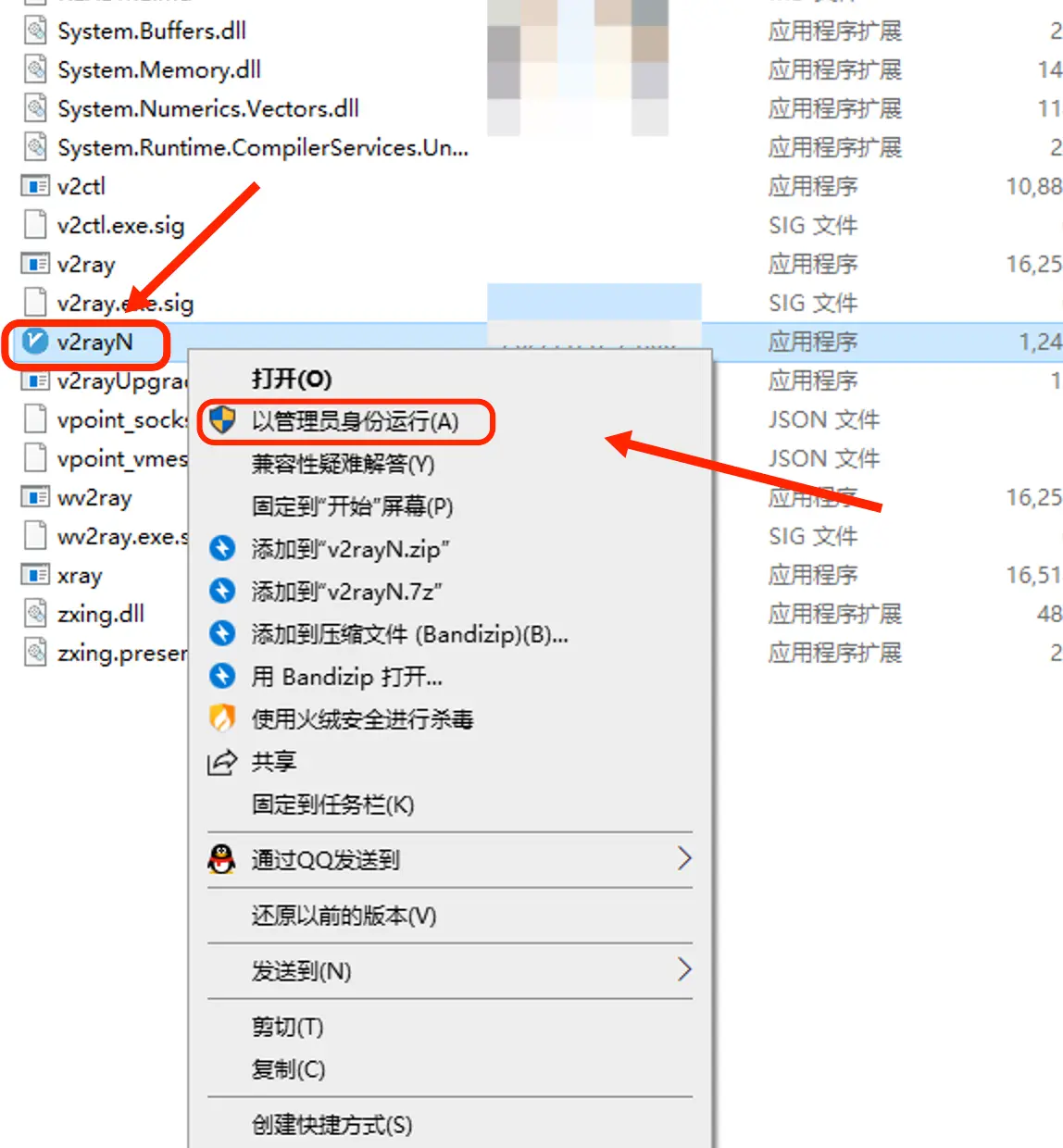 ## 3. 启动与界面 ## 程序启动后会最小化至系统托盘。双击右下角蓝色的 **V 字图标** 打开主界面。 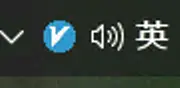 ## 4. 添加服务器节点 ## 你可以通过订阅链接或手动输入来添加代理节点。 ### 从剪贴板导入订阅链接 1. 在提供节点的网站复制订阅链接 2. 打开 v2rayN 3. 点击主界面菜单栏中的【服务器】→【从剪贴板导入批量 URL】 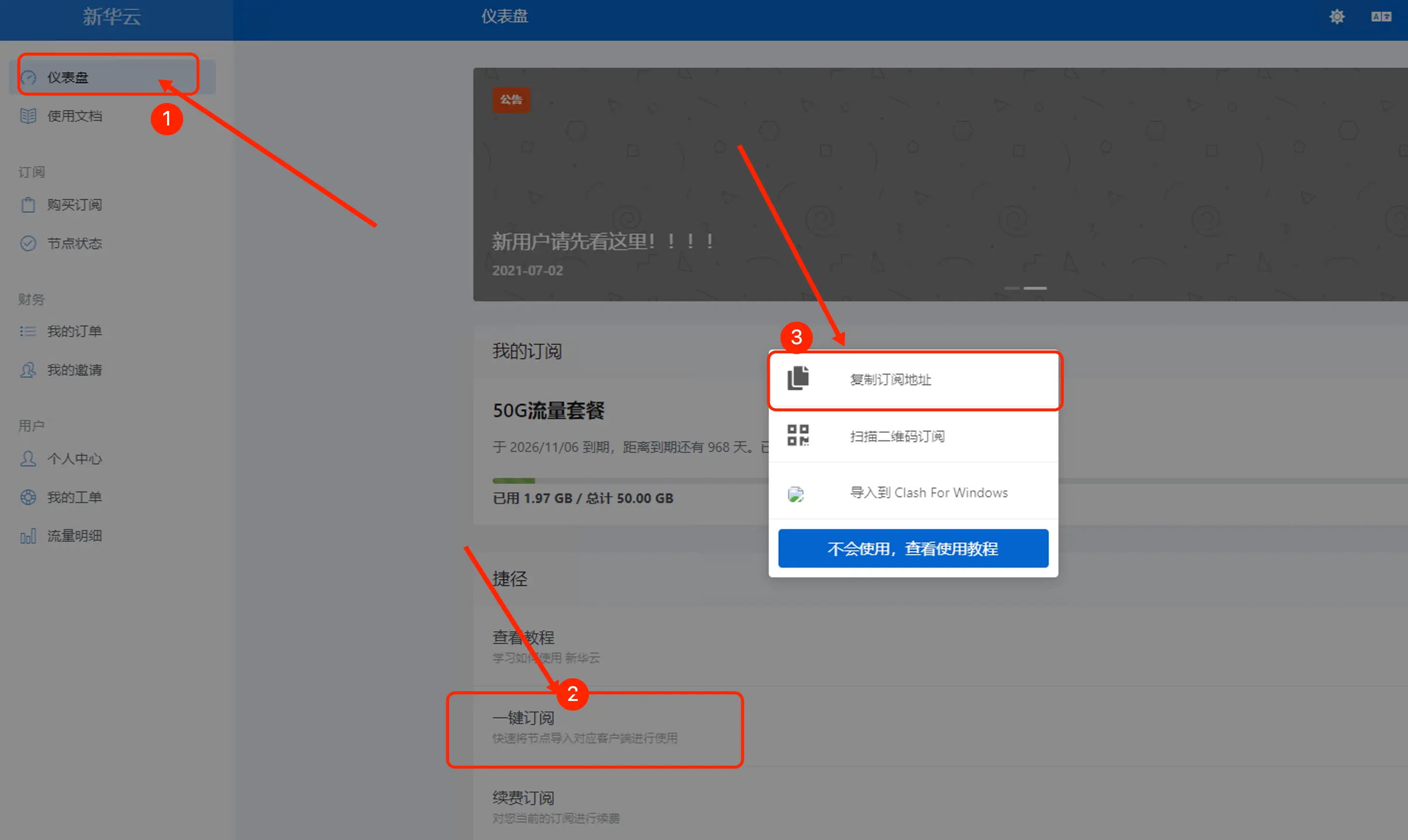 打开 v2rayN 然后点击软件主界面的服务器,选择从剪贴板导入批量URL即可导入节点信息。 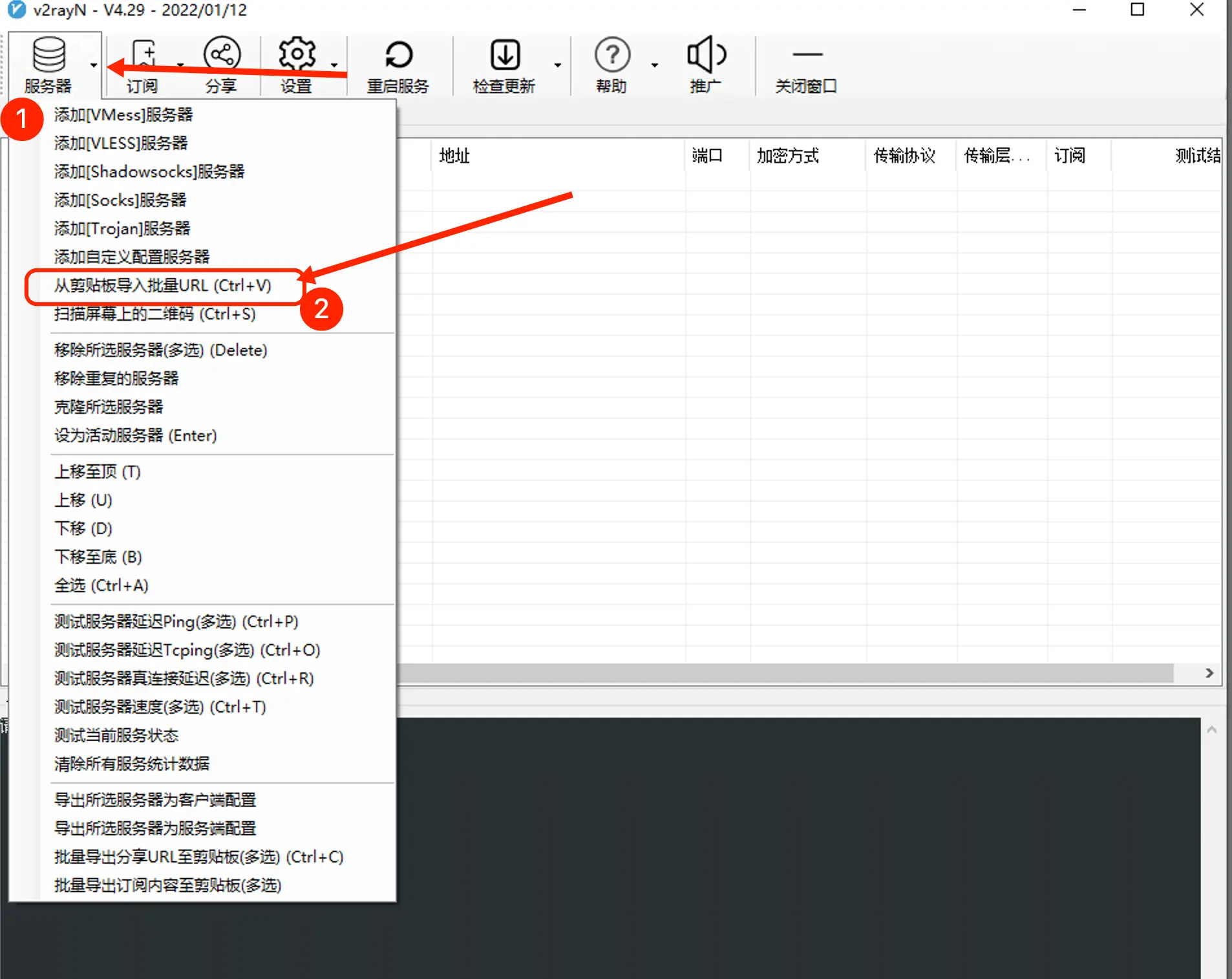 ### 更新订阅 导入完成后,点击【订阅】→【更新订阅】,即可加载节点信息。 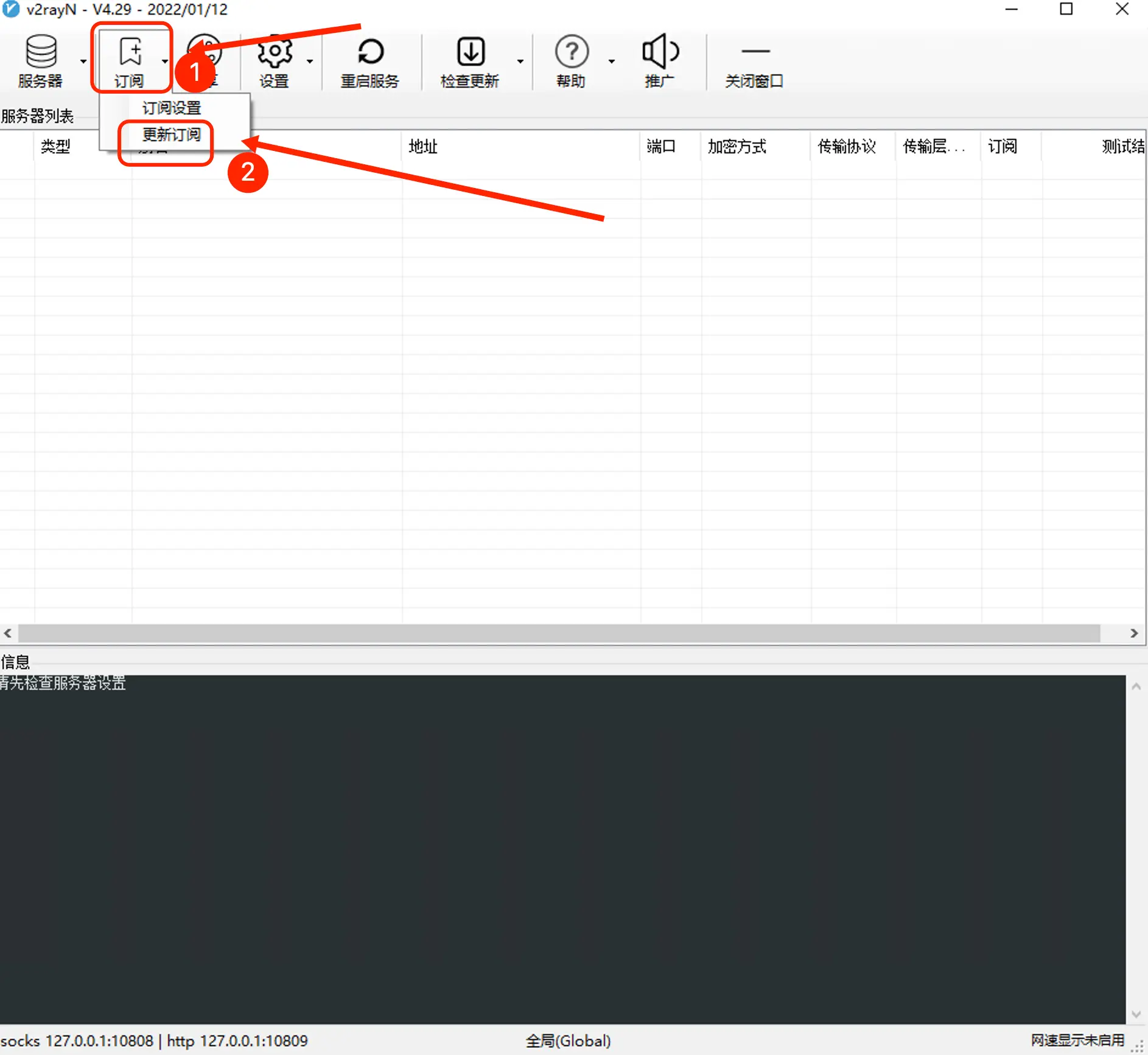 ## 5. 设置节点与系统代理 ## ### 选择活动节点 右键点击任一节点 → 选择【设为活动服务器】 也可以双击节点直接设为默认使用。 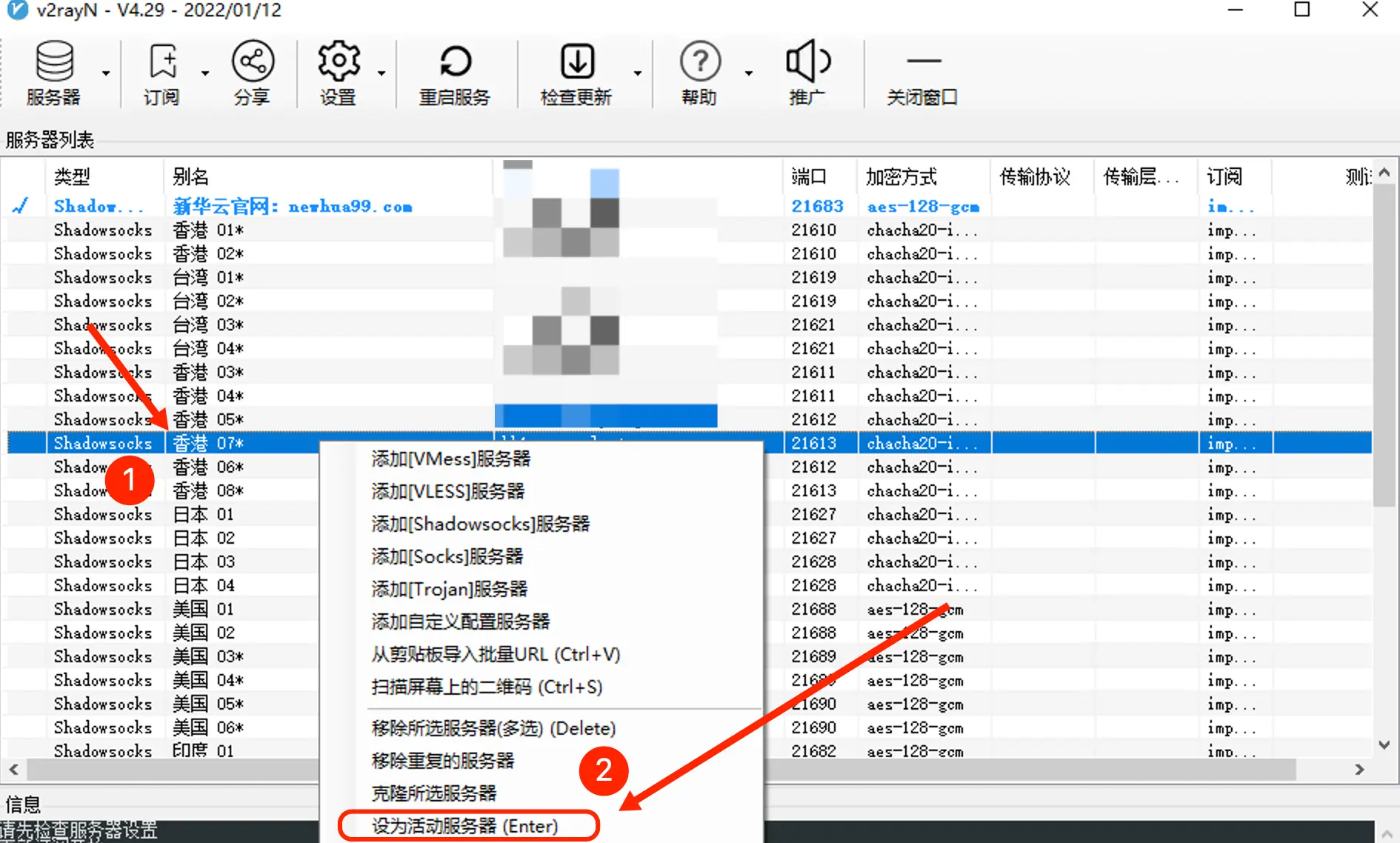 ### 启用系统代理 设置完服务器后,需启用系统代理以便让浏览器等应用走代理。 右键点击系统托盘中的 v2rayN 图标 → 点击【自动配置系统代理】 图标变为红色即表示已启用。 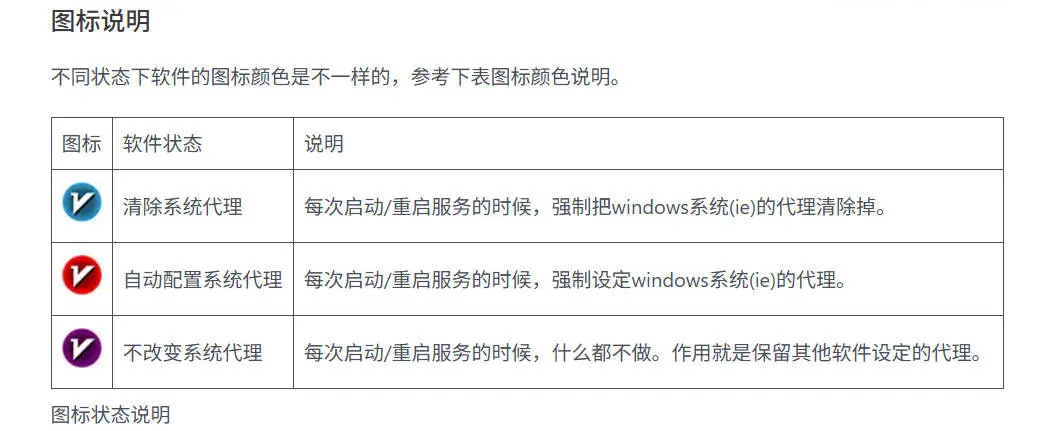 ## 6. 验证上网 ## 设置完成后,打开浏览器尝试访问 Google 或 YouTube,验证是否成功代理上网。 ## 7. 设置开机自启 ## 在主界面点击【设置】→【参数设置】,勾选开机自动启动。 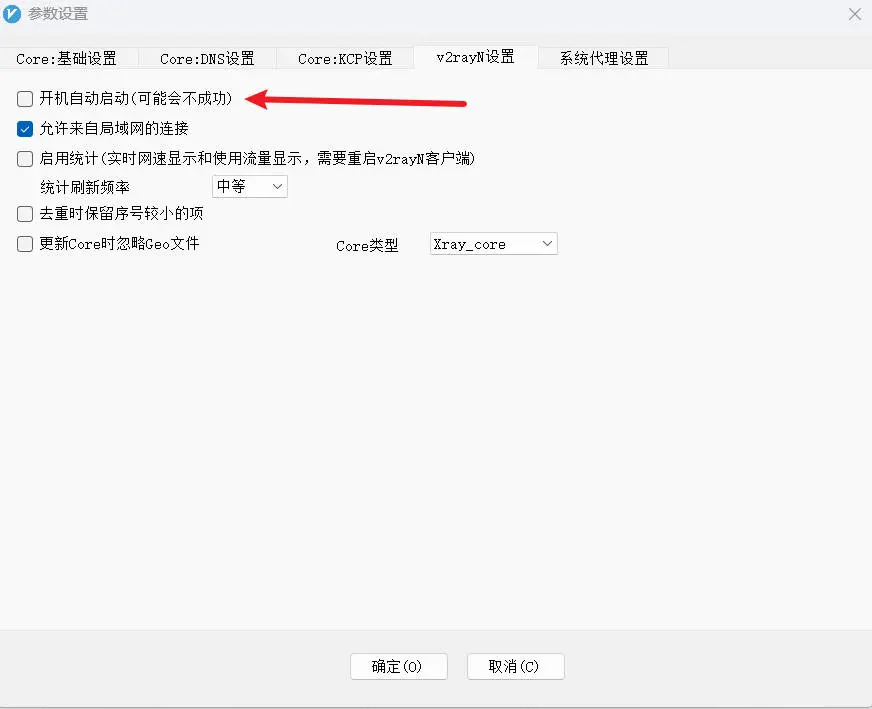 --- # 视频教程 <iframe src="https://www.canva.com/design/DAGmJKepI8U/eEQxj2Ythr6n0M6lq-9_cw/watch?embed" width="100%" height="480" style="border:none;" allowfullscreen> </iframe> 上一篇 Windows 端Clash使用教程 下一篇 iOS端教程小火箭教程(需自行购买)